word目录怎么自动生成 word如何自动生成目录方法流程
word目录怎么自动生成?可能还有网友对于自动生成word文档目录还不是很清楚,其实方法很简单,下面小编就为大家带来word如何自动生成目录方法流程,一起看看吧
word如何自动生成目录方法流程:
1、我们先随便打开一个文档,如图:

2、点击文档右下方的大纲视图按钮,如图:
就会出现这样的页面,如图
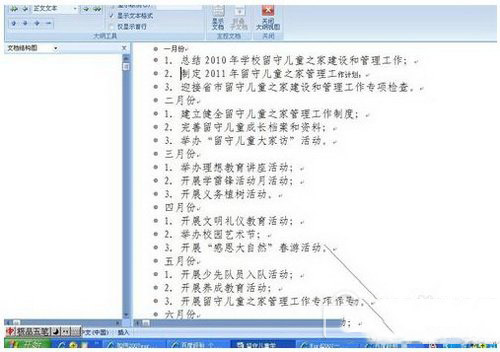
3、然后把光标停留在一级目录的前方,点击左上方的一级目录,比如。我们把一月份、二月份、三月份。。。。。。等作为一级目录,如图
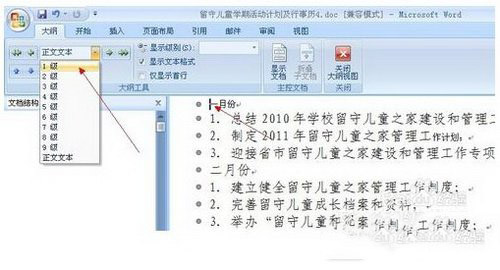
4、这时在左侧的大纲栏里就出现这样的情况,如图:
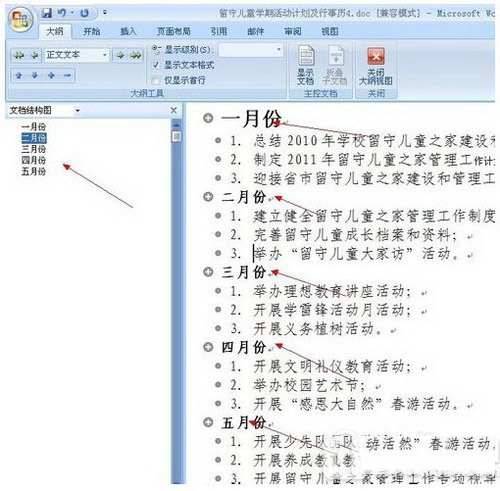
5、同样的方法把光标停留在二级目录的前面,然后点击二级目录
三级目录的方法相同。如图
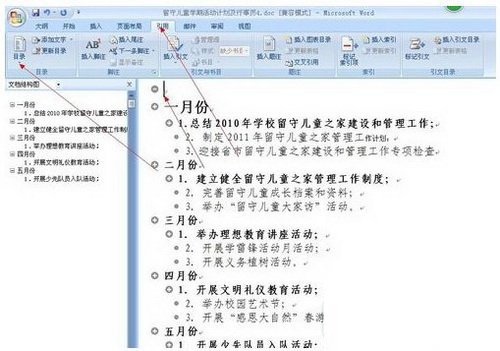
6、把光标停留在所要插入目录的位置,如图,点击"引用""目录"如图
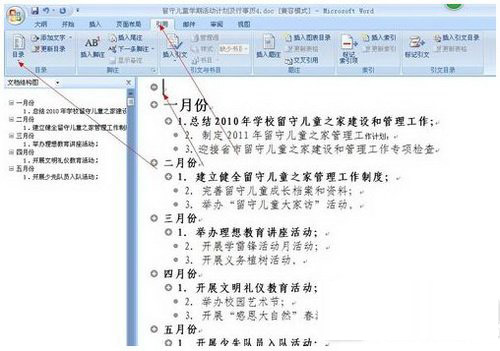
7、点击"插入目录"如图:
在这里你可以选择你喜欢的格式,如图
点击确定。
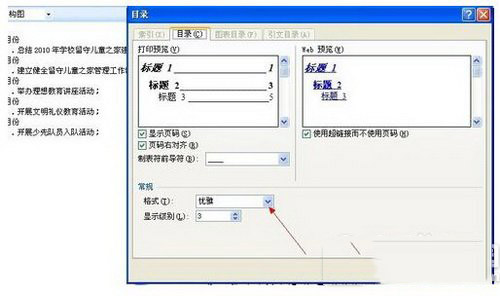
8、这样你的目录就生成了。如图:
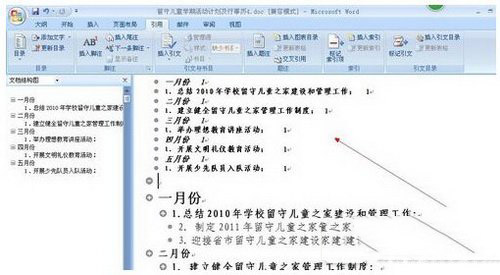
9、当我们的文章内容发生改变时,怎样修改目录呢,
比如我们把月份改成星期,如图:
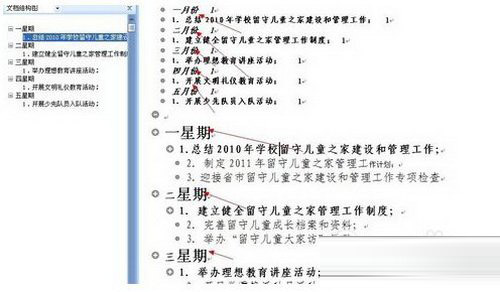
10、点击引用,更新目录,如图
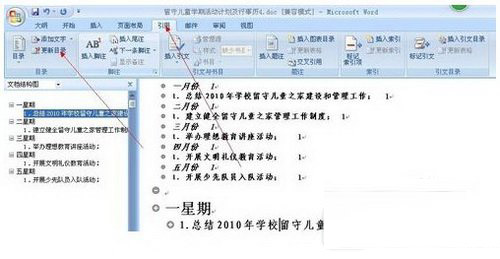
11、点击更新整个目录,点击确定,如图
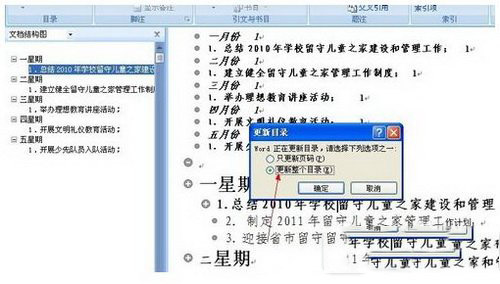
12、这样目录里的内容就和文章里的内容一致了,如图:
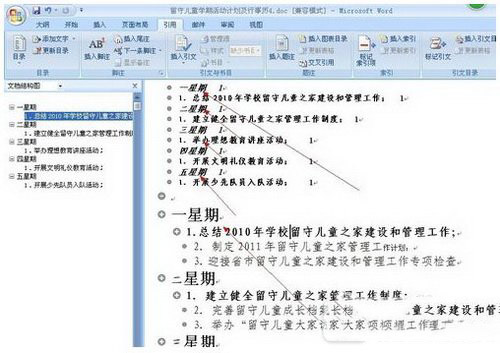
栏 目:office激活
本文标题:word目录怎么自动生成 word如何自动生成目录方法流程
本文地址:https://www.fushidao.cc/wangzhanyunying/17015.html
您可能感兴趣的文章
- 06-27word程序打不开怎么办
- 06-27word2010怎么制作和打印桌签?
- 06-27Word2010怎样设置主题颜色
- 06-27word怎样设置超链接图解
- 06-27word怎样设置文本域背景底色
- 06-27word标题格式怎样设置关联列表
- 06-27word按姓氏笔画如何排序
- 06-27Word文档怎样横向打印?横向打印方法介绍
- 06-27word文档奇偶页码怎样设置
- 06-27word如何设置图片环绕样式


阅读排行
推荐教程
- 11-30正版office2021永久激活密钥
- 11-25怎么激活office2019最新版?office 2019激活秘钥+激活工具推荐
- 11-22office怎么免费永久激活 office产品密钥永久激活码
- 11-25office2010 产品密钥 永久密钥最新分享
- 11-22Office2016激活密钥专业增强版(神Key)Office2016永久激活密钥[202
- 11-30全新 Office 2013 激活密钥 Office 2013 激活工具推荐
- 11-25正版 office 产品密钥 office 密钥 office2019 永久激活
- 11-22office2020破解版(附永久密钥) 免费完整版
- 11-302023 全新 office 2010 标准版/专业版密钥
- 03-262024最新最新office365激活密钥激活码永久有效






